曾几何时,多合一读卡器是笔记本身上的标配,可以方便我们读取数码相机、行车记录仪等数码产品内置存储卡中的数据 。然而,如今笔记本领域读卡器的境遇却发生了变化 。
渐被遗忘的插槽
随着笔记本的轻薄化演进,以RJ45(网线)和读卡器为代表的这种颇占空间的接口和插槽是最容易被干掉的存在 。另一方面,如今很多相机都支持无线传输功能 , 拍摄完照片或视频可以无线同步到PC或手机端,免去了接驳数据线或读卡的繁琐 。因此,读卡器无用论也就逐渐成为了一种思潮 。

文章插图
笔记本通用SD读卡器模块的大小
实际上,读卡器是一种平时用不到 , 但需要时却极为方便的插槽 。很多老款相机,闲置存储卡都需要通过它们才能直接和笔记本“交流” 。很多轻薄本只内置唯一的256GB SSD硬盘,如果身上有存储卡插槽还能随时通过大容量的SD卡扩容 , 使用起来还是蛮方便的 。
读卡器的类型
目前笔记本身上的读卡器主要包括全尺寸SD卡型和迷你MicroSD(TF)卡型,前者是一道大大的卡槽,后者则是一道小卡槽,TF卡可以通过SD卡套被全尺寸SD读卡器读取,但标准的SD卡就无法插入MicroSD读卡器了 。

文章插图
全尺寸SD卡型

文章插图
迷你MicroSD(TF)卡型

文章插图
SD卡套
需要注意的是,全尺寸SD读卡器还包括仅支持纯SD卡、三合一或四合一型,后者可以兼容MS、MMC或xD等早期标准的存储卡 。如果你手头有闲置的记忆棒(MS)等,想随时在笔记本身上读?。?蔷颓刖×渴籽∨浔付嗪弦还δ芏量ㄆ鞯幕??。
如果你身边没有老旧的存储卡,那就无需考虑这类问题了,因为SD和MicroSD标准已经“一统江湖” 。
读卡器的速度
早期很多笔记本虽然配备了读卡器,但它们所连接的内部通道却是USB2.0标准,读写速度非常慢 。最近几年上市的新款笔记本所配备的读卡器则都升级到了USB3.0通道,读写速度与外置的普通型USB3.0读卡器差别不大 。
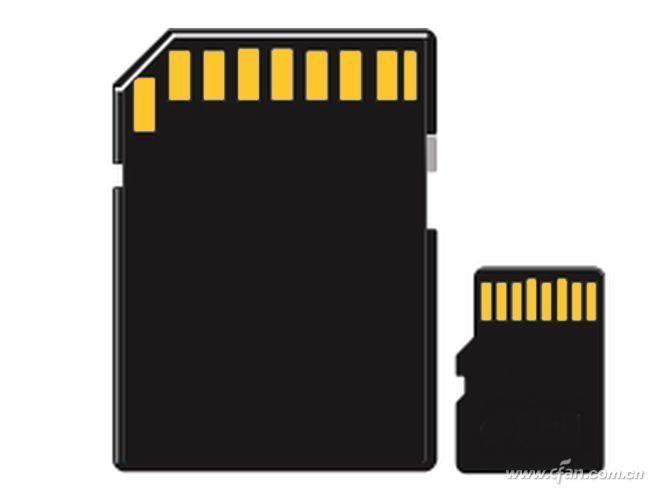
文章插图
但是,SD存储卡(包括MicroSD)在最近几年除了容量大幅提高以外 , 还逐渐衍生出了UHS-I和UHS-II标准 。其中,UHS-I属于第一代超高速SD卡,理论传输速度为104MB/s,它沿用了标准SD卡的金手指插脚,从外观上看不出差异,只能通过表面的贴纸或官方参数信息中才能看出它属于更高速的SD卡 。

文章插图
USH-II则是第二代超高速SD卡 , 理论传输速度可达312MB/s,较之上代在速度翻了三倍 。它在金手指结构上有所改变 , 通过额外的一排的金手指有效提升了数据传输速度,同样会在产品表面的贴纸或参数上做出明确的标识(图8 图注:和SSD一样,USH-II存储卡的写入性能会受容量影响,容量越大写入速度越快) 。
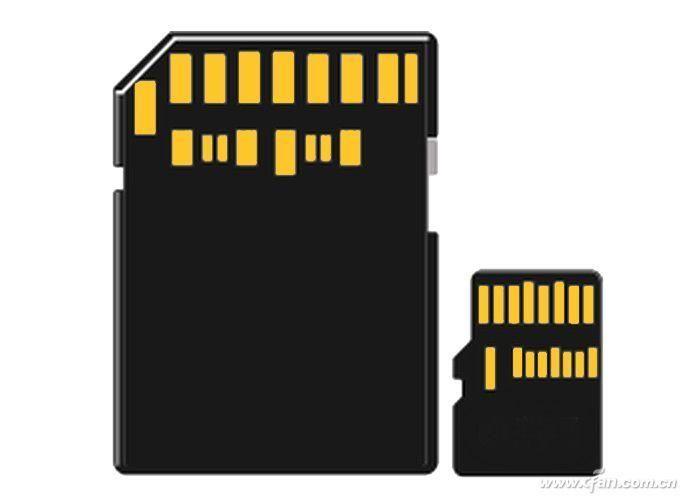
文章插图
可惜的是 , 哪怕笔记本身上配有读卡器,但它们90%以上却都是最普通的标准型SD读卡器,哪怕插入USH-II第二代超高速SD卡也很难取得超过100MB/s的传输速度 。
一般来说 , 如果某款笔记本配有UHS-I或USH-II读卡器一定会在宣传页面上着重标出,毕竟这种功能需要额外的认证芯片 , 需要付出更高的成本才能获得,非常不容易 。

文章插图
2019年上市的小米笔记本Pro主打USH-II读卡器
但也正因它们需要额外的成本,在笔记本市场长期处于低利润率的当下,很多新品已经不愿意为其买单了 。

文章插图
2020年版的小米笔记本Pro对读卡器的描述
没有读卡器怎么办
正如前文所述,很多笔记本配备的只是普通的SD读卡器,甚至根本就没有读卡器 。此时,当我们有读取存储卡的需求 , 又该怎么办呢?

文章插图
【如何在电脑上使用读卡器 笔记本读卡器怎么用的方法和教程】答案很简单,直接购买外置读卡器即可 。目前很多支持UHS-II标准的产品售价只有50元左右 , 甚至还能通过USB Type-C接口与手机相连 。与直接购买武装UHS-II读卡器的笔记本相比 , 这类外设的购入成本显然更为划算 。
- 台式机如何无线上网wifi 电脑wifi软件哪个稳定又信号好
- 又快又准提高打字速度的方法 电脑打字如何盲打
- win7如何重置系统 电脑还原系统按哪个键
- 起诉怎么处理 法院如何处理起诉
- 怎么更新显卡驱动到新版本 笔记本电脑显卡升级怎么弄
- 2023性价比之王的平板哪个品牌好 小米平板电脑怎么样值得购买吗
- 读卡器如何在电脑上使用 电脑读卡器怎么导出照片
- 如何一键删除抖音所有的赞 抖音怎么一键清空喜欢的视频
- 岳阳如何绑定医保亲情账户
- 泰州养老保险可以退费吗 泰州养老保险可以补交吗
